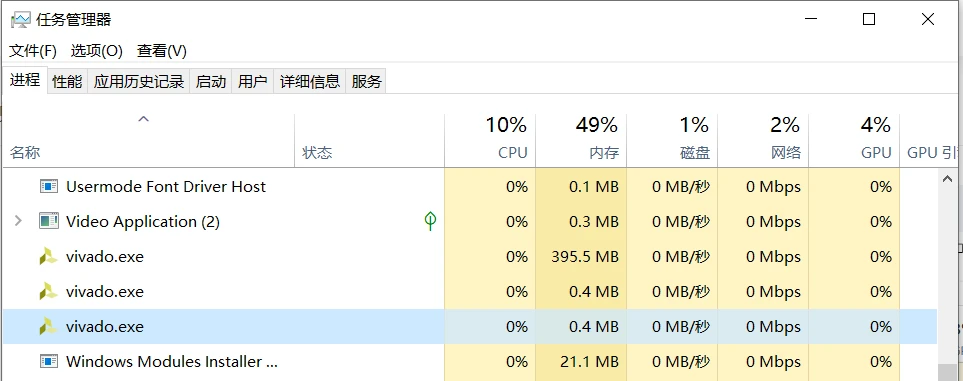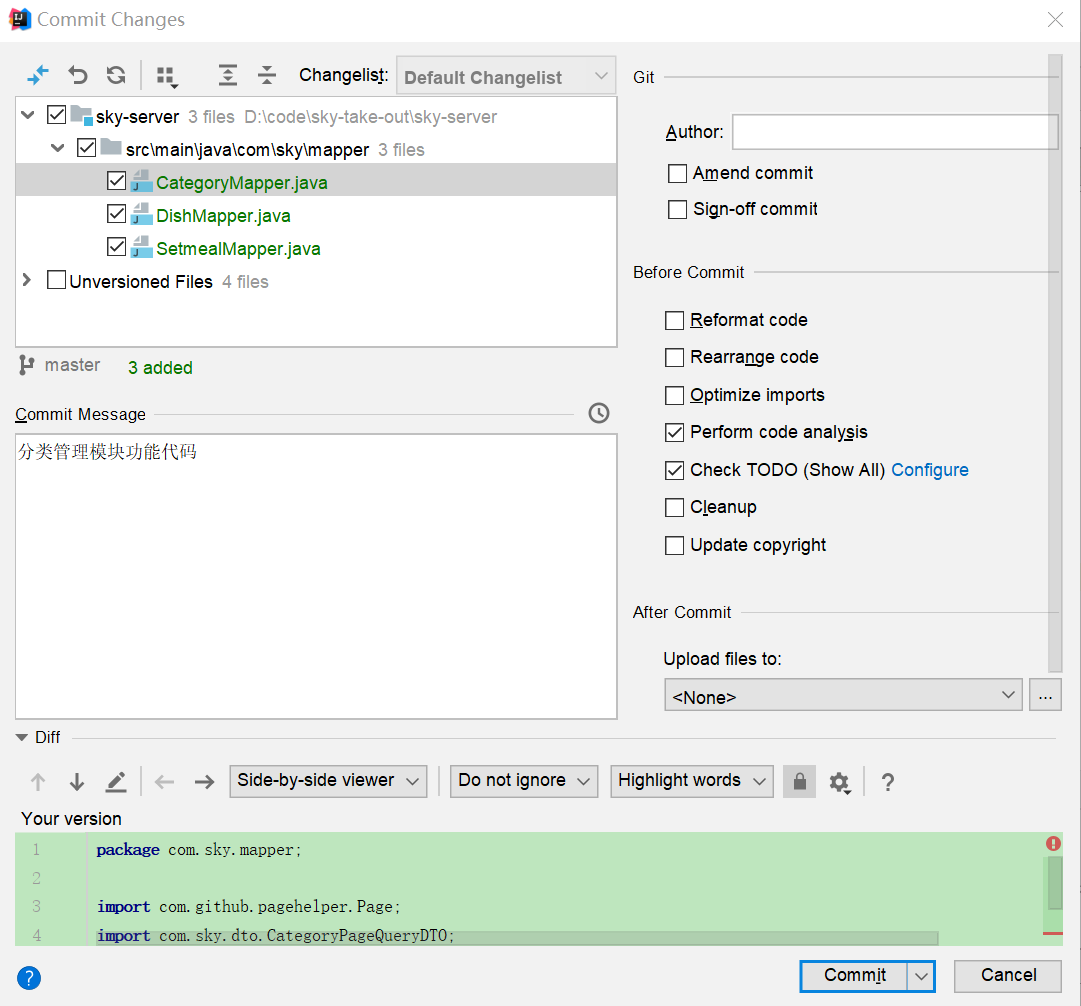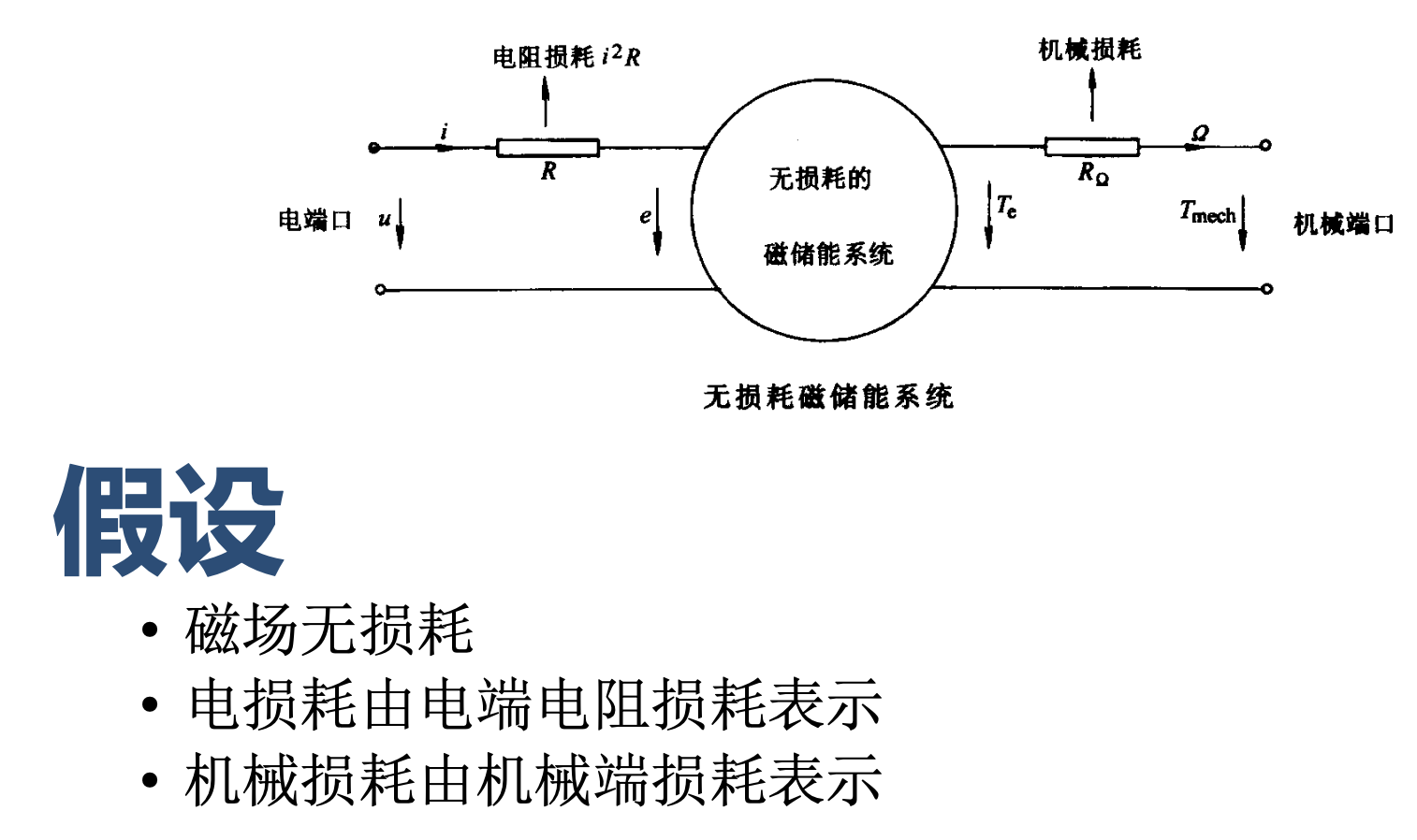转载自ti官网的文章结合我自己的经历
将 Segger 编程器与 MSPM0 配合使用¶
1. 引言¶
本指南说明了如何将 Segger 编程器与 MSPM0 配合使用。
本文档不用于详细说明如何使用 Segger 工具。有关详细文档,请参阅相应的 IDE 或 Segger 文档。
2. 先决条件¶
用户应已下载以下各项:
-
J-Link 软件包 v7.88i 或更高版本
-
可选:
-
使用您首选的 IDE 和编译器来编译应用程序
-
3. 安装 J-Link 软件包¶
J-Link 软件包 v7.88i 或更高版本支持 MSPM0。
-
从 Segger 网站下载安装程序
-
按照安装程序说明操作
-
安装程序将自动请求更新 IAR 或 Keil(如果已安装)
4. 将 Segger J-Link 与 CCS 配合使用¶
-
按照此处说明和如下所示更新 Segger 驱动程序:
1.1. 依次点击“Help → Install New Software”
1.2. 按照此处说明或如下所示添加 J-Link 存储库:
1.3. 选择适当插件,并按照说明继续安装
注意:如果插件不可见,请在 CCS 中调整代理设置。

1.4. 确保插件版本正确。可能需要重新启动 CCS 才能正确更新插件版本。
-
在工程的“Connection”中选择“SEGGER J-Link Emulator”:
注意:如果未正确应用插件,则此选项不可用。

-
打开工程内的 .ccxml 文件

-
选择“CORTEX_M0P”内核,并在“Target Interface”中选择“SWD”
-
对器件进行编程和调试。
5. 将 Segger J-Link 与 IAR 配合使用¶
-
安装最新 Segger 软件时,将更新适用于 IAR 的 Segger 驱动程序。
-
更改调试器设置以使用 J-Link:

-
对器件进行编程和调试。
6. 将 Segger J-Link 与 Keil 配合使用¶
-
安装最新 Segger 软件时,将更新适用于 Keil 的 Segger 驱动程序。
-
更改调试器设置以使用 J-Link:

-
选择 SWD 接口

-
对器件进行编程和调试。
7. 将 Segger J-Flash 与 CCS 十六进制实用程序配合使用¶
-
使用 CCS 十六进制实用程序为 Segger J-Flash 软件生成输出文件时,请遵循 CCS IDE 指南中如何生成 TI .TXT(及其他格式)文件部分的说明。
PreviousNext